如何設置硬盤共享以方便多臺設備訪問和管理?
在現代的工作和生活環境中,多臺設備共享一個硬盤是提高效率和資源利用率的方式。通過設置硬盤共享,可以使不同的設備(如電腦、筆記本、服務器等)訪問和管理同一個硬盤上的文件。這種設置不僅有助於數據的集中管理,還能簡化文件的備份和恢複操作。本文將詳細介紹如何設置硬盤共享,涵蓋從基礎設置到先進配置的步驟。
準備工作
在開始設置硬盤共享之前,需要進行一些準備工作,以確保共享過程順利進行。首先,確保所有需要訪問共享硬盤的設備都在同一個網絡環境中。這些設備可以是有線連接的,也可以是無線連接的,但必須在同一局域網內。此外,確保硬盤所在的計算機系統已啟用網絡發現和文件共享功能。
在Windows系統中設置硬盤共享
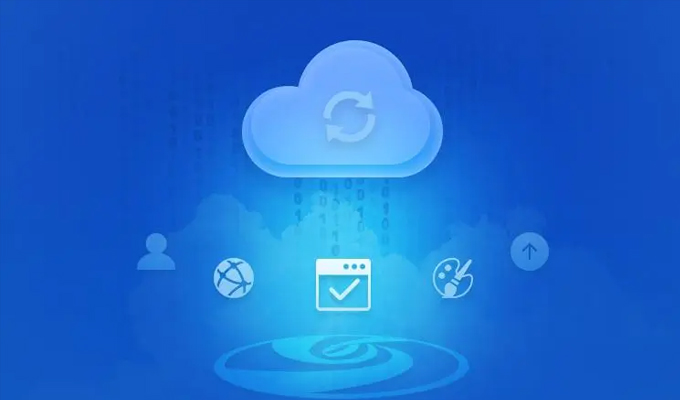
1. 首先,右鍵點擊需要共享的硬盤所在的磁盤驅動器或文件夾,選擇“屬性”選項。
2. 在屬性窗口中,切換到“共享”選項卡,點擊“先進共享”按鈕。
3. 在彈出的窗口中,勾選“共享此文件夾”,並可以設置共享名。如果需要更改共享權限,可以點擊“權限”按鈕,設置不同用戶的訪問權限,如讀取、寫入等。
4. 設置完成後,點擊“應用”按鈕,再點擊“確定”以保存設置。此時,硬盤已經在網絡上共享,可以通過網絡中的其他設備訪問。
在Mac系統中設置硬盤共享
1. 打開“系統偏好設置”,選擇“共享”選項。
2. 在“共享”設置中,勾選“文件共享”選項。接著,點擊右側的“+”按鈕,選擇要共享的硬盤或文件夾。
3. 在“共享文件夾”列表中選中剛剛添加的硬盤或文件夾,設置相應的共享權限。可以為不同的用戶或用戶組分配不同的權限,如讀取、寫入等。
4. 設置完成後,其他設備可以通過網絡訪問這個共享的硬盤。在Mac系統中,可以使用Finder的“前往”菜單,選擇“連接服務器”來訪問共享硬盤。
在Linux系統中設置硬盤共享
1. 打開終端,使用以下命令安裝Samba服務(如果尚未安裝):
sudo aptget install samba
2. 編輯Samba配置文件,使用以下命令打開配置文件:
sudo nano /etc/samba/smb.conf
3. 在文件的末尾添加共享配置。例如:
[SharedDisk]
path = /path/to/your/direory
available = yes
valid users = your_username
read only = no
browsable = yes
public = yes
writable = yes
4. 保存配置文件後,重啟Samba服務使配置生效:
sudo service smbd restart
5. 其他設備可以通過網絡訪問共享的硬盤,使用Samba協議連接即可。
性設置
在設置硬盤共享時,性是一個重要的考慮因素。為了保護共享數據的,可以采取以下措施:
1. 設置訪問權限:確保只有授權用戶能夠訪問共享硬盤。通過操作系統的權限設置功能,控制對文件和文件夾的訪問權限。
2. 使用強密碼:為共享硬盤設置複雜的密碼,並定期更換,以防止未授權訪問。
3. 啟用防火牆:確保系統防火牆已啟用,並配置正確的規則,以防止惡意訪問。
4. 定期備份:定期對共享硬盤上的重要數據進行備份,以防數據丟失或損壞。
故障排除
在設置硬盤共享過程中,可能會遇到一些常見的問題。以下是一些解決方案:
1. 無法訪問共享硬盤:檢查網絡連接是否正常,確保設備在同一局域網內。此外,確認共享設置是否正確,並檢查訪問權限。
2. 權限問題:如果無法進行讀取或寫入操作,檢查權限設置是否正確,確保授權用戶具有相應的訪問權限。
3. 網絡發現問題:在Windows系統中,確保網絡發現和文件共享功能已啟用。在Mac系統中,檢查是否啟用了文件共享功能。
硬盤共享是提高工作效率和資源利用率的重要方法。通過適當的設置,可以實現多臺設備對同一硬盤的訪問和管理,從而簡化數據管理和文件備份過程。在設置過程中,注意網絡環境、操作系統設置和性配置,可以確保共享過程的順利進行。希望本文的指南能夠幫助你成功設置硬盤共享,提高工作和生活的便利性。
關於我們
360億方雲是360集團提供的團隊協作與知識管理平臺,可以一站式滿足企業文件全生命周期管理及知識協作需求。通過360億方雲,企業可以輕松搭建知識庫,實現非結構化數據資產的聚合、存儲以及規範化管理,提高企業內外部協同效率,保障數據安全及風險管控。、
-
本文分類: 常見問題
-
浏覽次數: 1168 次浏覽
-
發布日期: 2024-08-16 10:00:18

 400-993-9050
400-993-9050













 浙公網安備 33011002015048號
浙公網安備 33011002015048號 微信諮詢
微信諮詢
 電話諮詢
電話諮詢